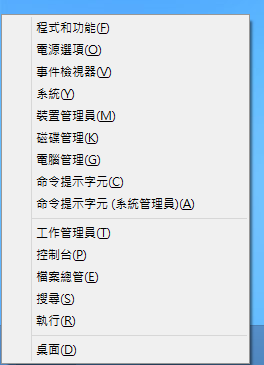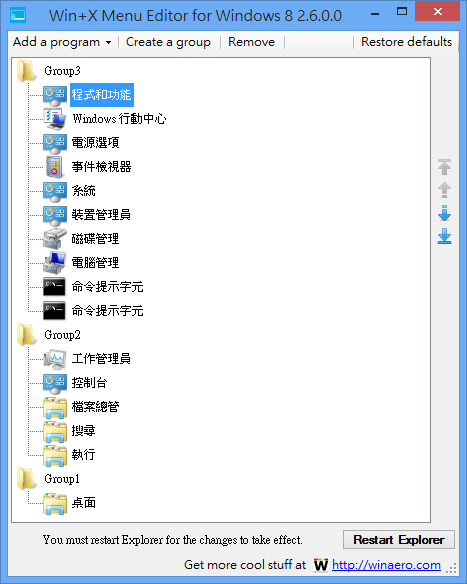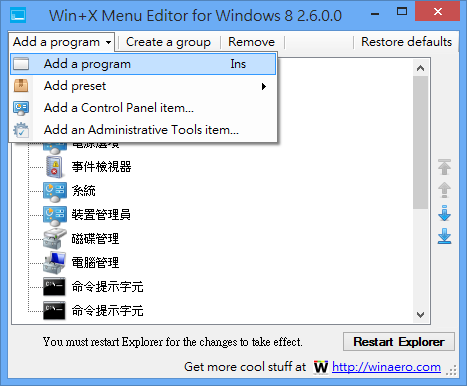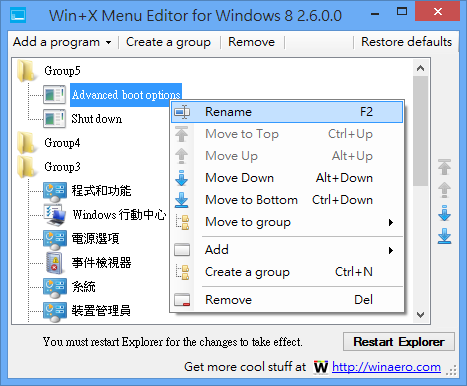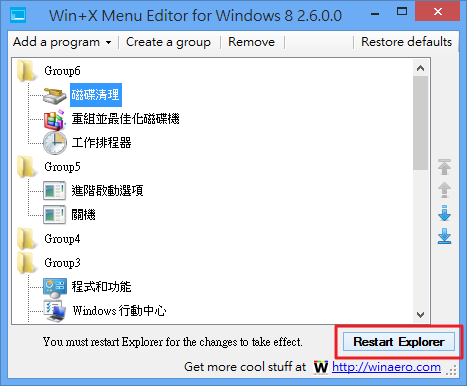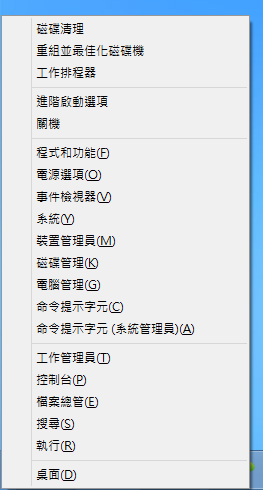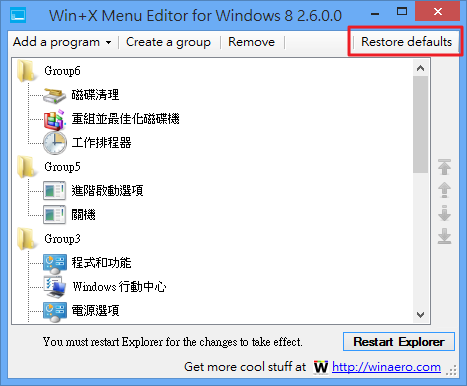Windows 8 把傳統的開始功能表拿掉,改用全新的開始畫面來顯示所有已安裝的程式,以及內含特殊功能的動態磚,使得一些使用者在短期內很難適應。不過,在少了開始功能表的同時,Windows 8 還是新增了一個方便的 Win+X 功能表。雖然這個 Win+X 功能表不能當做是 Windows 8 的開始功能表,但也不失為一個方便、快捷的捷徑功能表。
所謂的「Win+X 功能表」就是按下 Win+X 這個組合鍵叫出來的功能表,出現在桌面的左下方。Windows 8 新增的 Win+X 功能表包含一些常用的系統功能捷徑 ▼
如果你覺得 Win+X 功能表提供的選項太少,或是想要去除一些用不到的功能,那麼就可以試試 Win+X Menu Editor 這款功能表自訂工具。
Win+X Menu Editor 除了可以讓我們新增、刪除功能表中的選項外,還可以自訂這些項目的排列順序,並用群組進行分類。
Win+X Menu Editor 基本資料
- 軟體首頁:http://winaero.com/comment.php?comment.news.30
- 介面語言:英文
- 檔案大小:455 KB
- 下載連結:按我
Win+X 使用介紹
執行 Win+X Menu Editor 之後,我們可以看到目前 Win+X 功能表的項目。預設有三個群組,在實際的功能表裡就是以分隔線來區隔每個群組 ▼
按下「Add a program」選單可以選擇加入任意程式;「Add preset」是加入 Win+X Menu Editor 提供的指令集;「Add a Control Panel item…」可以加入控制台項目;「Add an Administrative Tools item…」加入系統管理工具。而在「Add a program」選單右邊的「Create a group」 是建立群組;「Remove」則是移除功能表中的項目 ▼
▼ 在功能表項目上按上右鍵可以對其重新命名、上下移動、移動到群組或是移除等等…
自訂完功能表之後,按下右下角的「Restart Explorer」來重啟 Explorer 然後套用我們的設定 ▼
▼ Explorer 重啟完畢後,再按下 Win+X,新的自訂功能表就呈現在前眼了!
▼ 如果想要回復 Windows 8 原始設定的話,按下右上角的「Restore defaults」